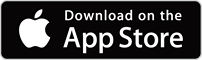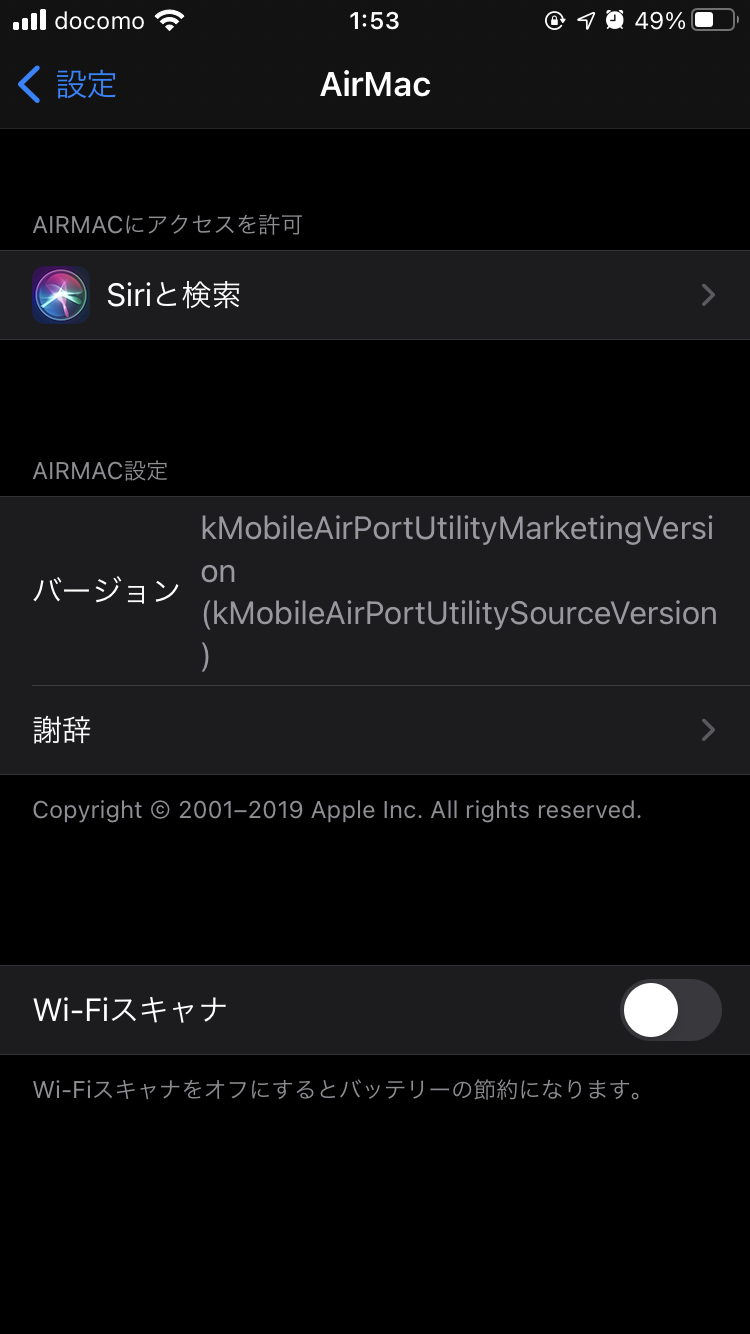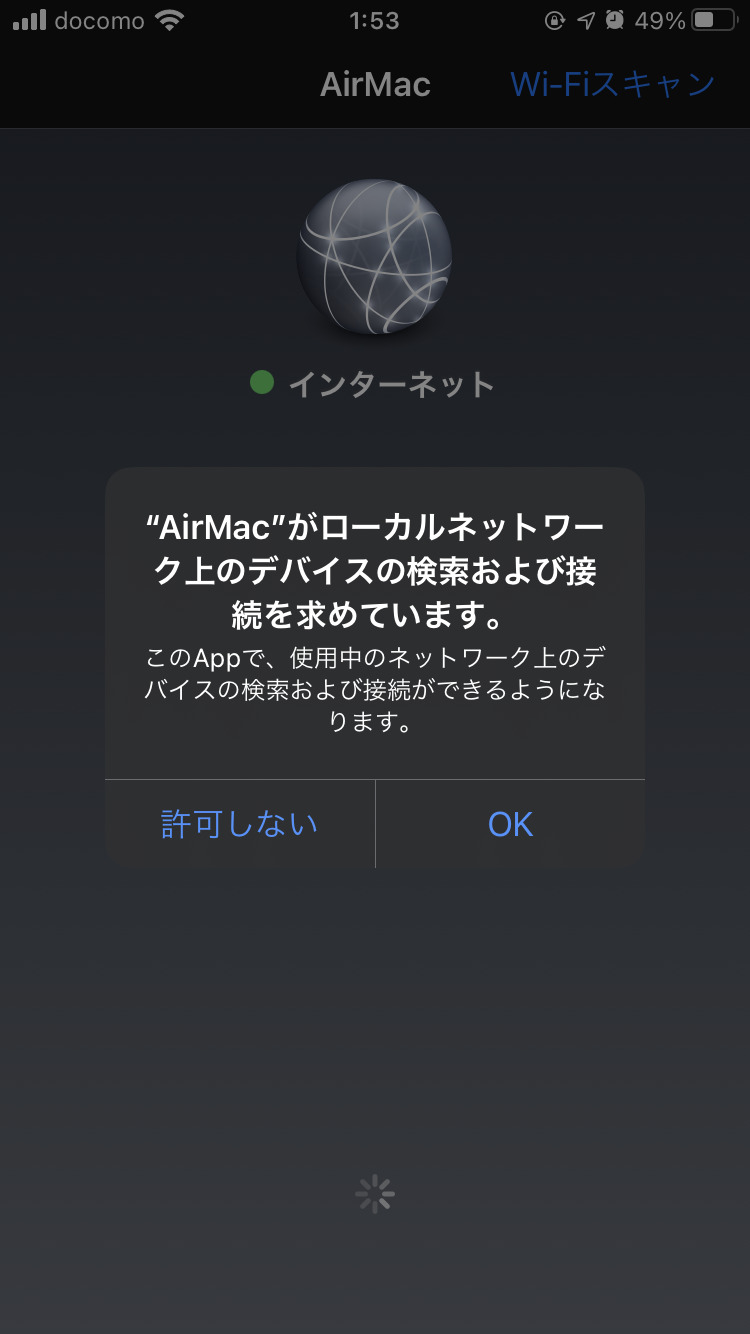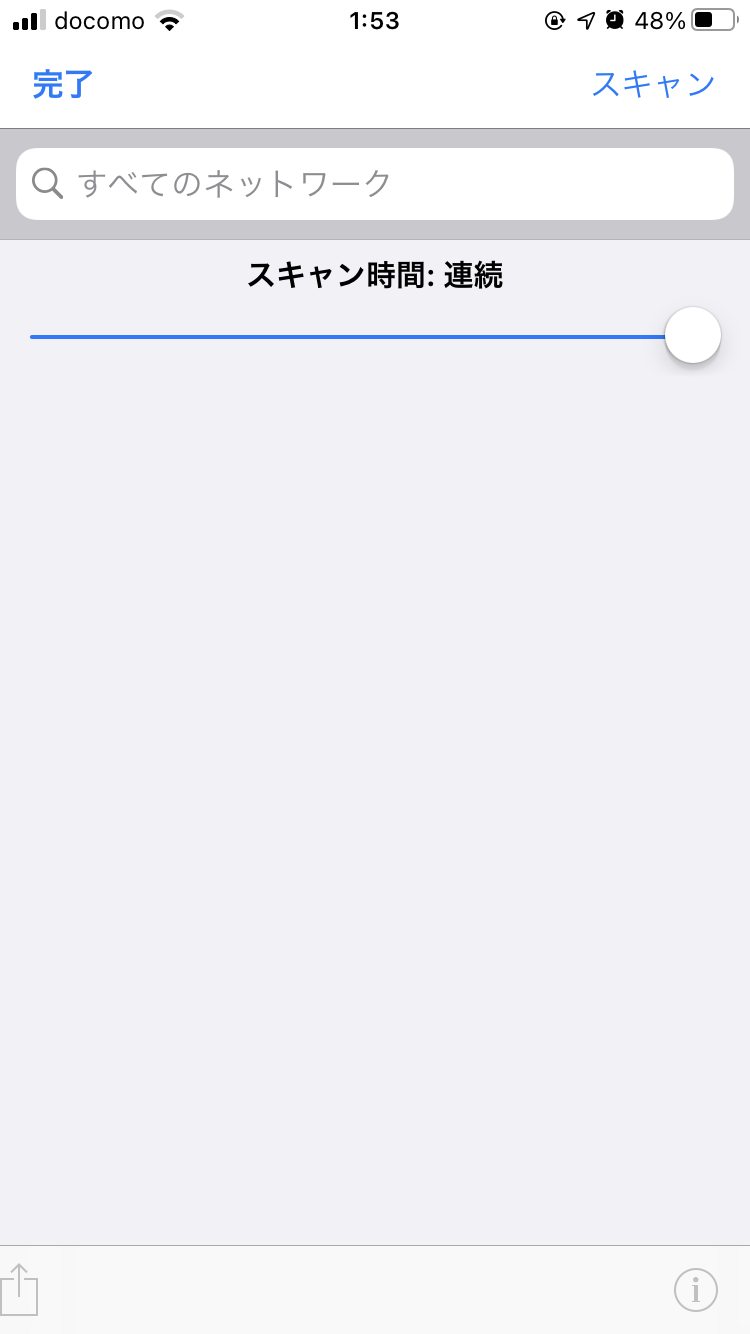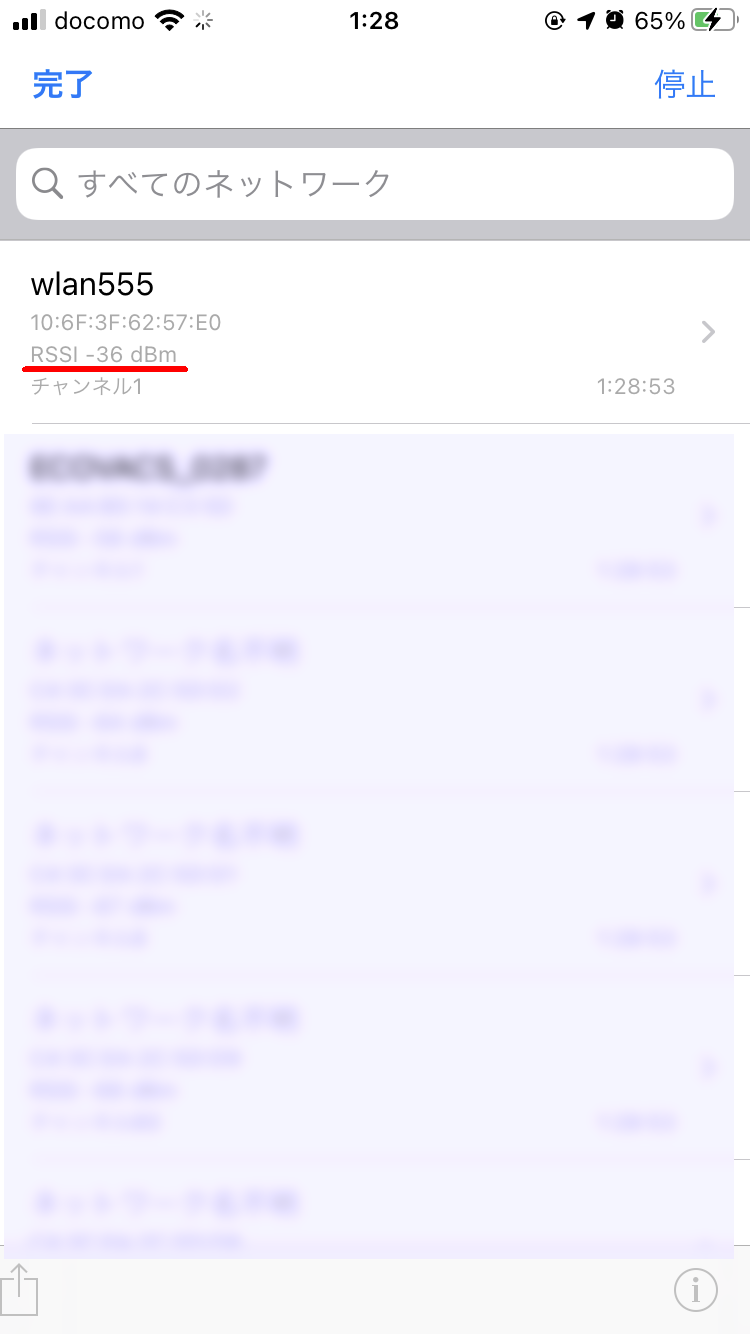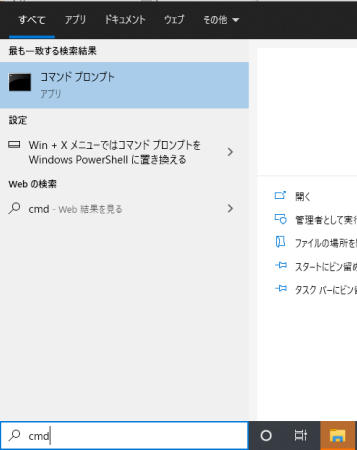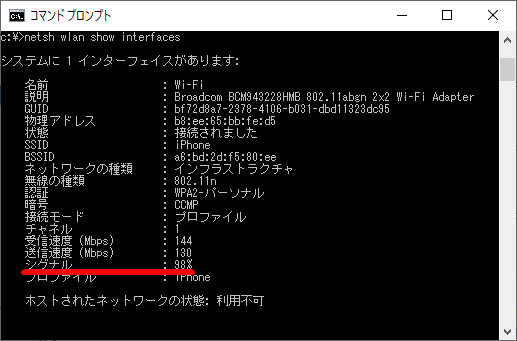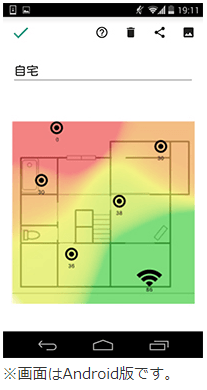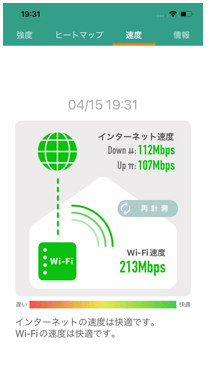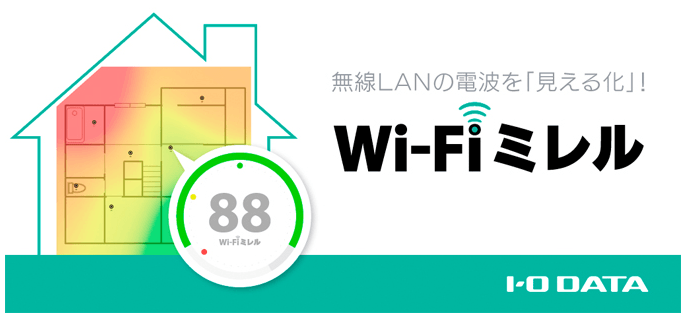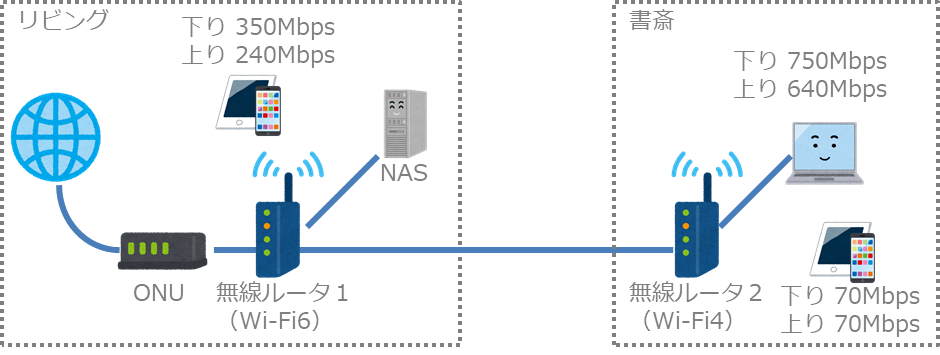「ネットが重い、この部屋Wi-Fiの電波が悪いからなあ」と思っても、「アンテナを見る限り電波入ってるんだよねえ」なんて思うことありますよね。
そんなとき←のマークでアンテナ数をみて確認していませんか?
アンテナあるのに(バリ3なのに、バリ4なのに)ページ開くのが遅いなんてよくあることですね。
家のどこが電波よくて、どこが電波悪いかを確認することができたら、Wi-Fiルータの位置や向きを調整して電波改善を行うことができます。
このページではiPhone、Android、Windowsの3種類で電波強度を測る方法を紹介します。少し面倒ですが、電波で困っていたら下記を試して快適なネット環境を目指しましょう!
おすすめルータの期間限定セール情報をまとめています。ブラックフライデーはルータが安くなる年一のチャンスですので、この機会を有効活用しましょう。ルータ購入時に抑えるべきポイント IPv6(IPoE)接続対応 […]
電波強度の測定準備
電波測定にあたり、ヒートマップ(電波をグラフィカルにするもの)で可視的に電波測定するフリーアプリはありますが、もっと簡単に電波強度を知ることができます。
電波強度を測るにあたってまずは以下をご確認ください。
- 電波は、文字通り「波」のため、強度の値に揺らぎがある
- 電波の強弱の見方は、普段使えているポイント、使えていないポイントの強度の値を比較して相対的に判断する
- 測定する端末によって値は変わるため、出来るだけ測定は1台の端末で行う
- 測定する端末は電波強度を測りたいWi-Fiに接続して測定する、利用中の「SSID(Wi-Fiネットワーク名)」を確認しておく
回線速度のように数値で速い・遅いを判断するのではなく、Wi-Fiを利用する場所で数値を測り、どこが電波が良いか、悪いかを見極めることがポイントです。
iPhoneを使った測定準備
iPhoneで電波強度を測るには、Apple純正のAirMacというアプリを入れます。
アプリを入れたら、すぐにアプリを起動せず、設定→AirMacで設定を行います。
(下記画像はクリックで拡大します)
Androidを使った測定準備
- Androidで測定したい場合は、ここをクリックして記事を開いてください。
- Androidで電波強度を測るには、Wifi Analyzerというアプリを入れます。アプリを立ち上げると、SSIDが表示され、縦軸が電波強度(Signal Strength)になっています。
Windowsを使った測定準備
- Windowsで測定したい場合は、ここをクリックして記事を開いてください。
- Windowsで電波強度を測るには、標準ソフトのコマンドプロンプトを使います。(下記画像はクリックで拡大します)
Windowsの場合は、スマホと異なりシグナルと記載されている、パーセント表記になります。
電波測定
家の間取りを用意して準備ができたら測定してみよう
| No | スマホの結果 | Windowsの結果 | 結果 |
|---|---|---|---|
| 1 | -40dbm | 98% | 〇 |
| 2 | -42dbm | 98% | 〇 |
| 3 | -60dbm | 60% | × |
| 4 | -50dbm | 90% | 〇 |
| 5 | -60dbm | 60% | × |
| 6 | -55dbm | 70% | △ |
| 7 | -50dbm | 85% | c |
コンクリートや鉄筋 →電波を通さない
アプリ1つで簡単に測定したい Wi-Fiミレルアプリ(iPhone/Android)
電波改善方法
Wi-Fiルータを買い換えたいけど選び方が分からないという方は多くいらっしゃると思います。サイトを見ても何が違うのか分からないので、Amazonや楽天で口コミや評価が高いルータから選んだり、価格で決めたりしていませんか?ここ[…]
まとめ